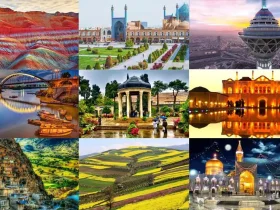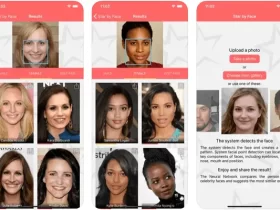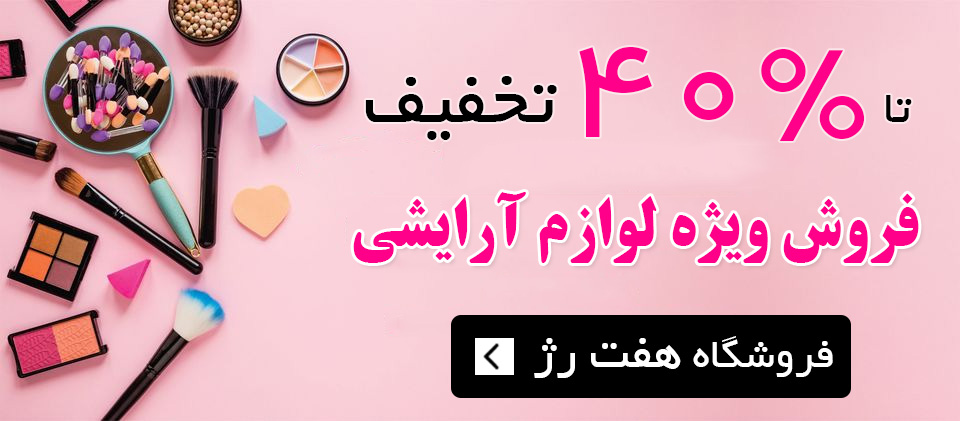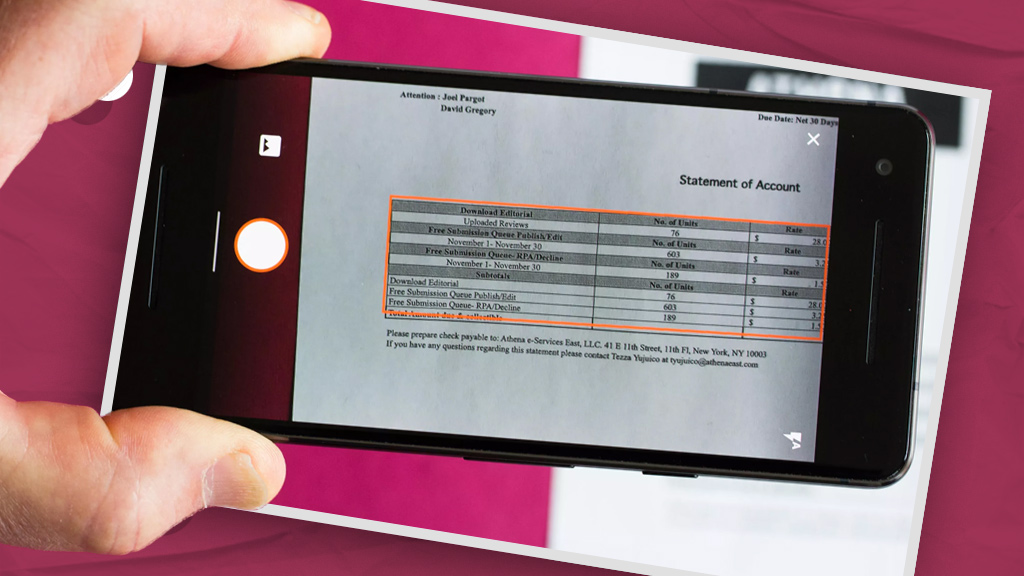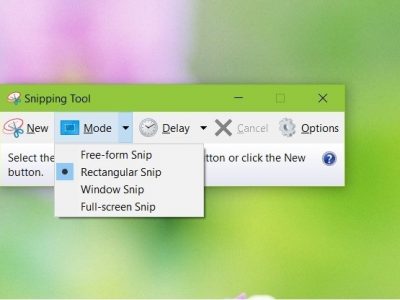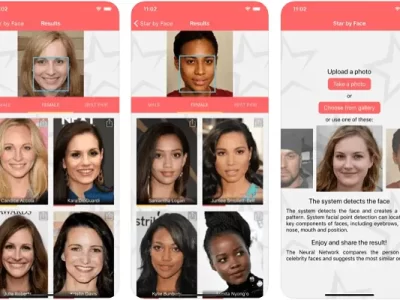انتقال دادههای درون تصویر به اکسل : هیچ کس از ورود دستی اطلاعات روی کاغذ به برنامه اکسل بخصوص در موبایل خوشش نمیآید . با ویژگی Data From Picture قادر خواهید بود در زمان خود صرفهجویی کنید و همه اطلاعات را بی غلط وارد برنامه اکسل نمائید با ما همراه باشید در سایت بی هوش
به گزارش بخش تکنولوژی سایت خصوصیت Excel’s Data From Picture یک عکس را اسکن کرده و اطلاعات آن را بررسی مینماید و در آخر اطلاعات را بی غلط وارد اکسل می نماید.
در عصر جدید ، این خصوصیت در Excel برای Mac ، iPhone و Android موجود شده است .
مرحله اول : دسترسی به اطلاعات به وسیله گزینهی Data From Picture
با استعمال از دوربین در سیستم Android ، iPhone یا iPad خود قادر خواهید بود ؛ اطلاعات یک عکس را وارد اکسل بکنید . هم قادر خواهید بود این عمل را برای یک تصویر موجود در فایل های گوشی همراهتان نیز اعمال دهید .
زمانی که داده ها را وارد اکسل کردید؛ قادر خواهید بود آنها را برای ویرایش یا بازبینی نظارت نمائید .
اکسل را باز نمائید و نخست ، سلولی را گزینش نمائید که قصد دارید اطلاعات را در آن وارد نمائید .
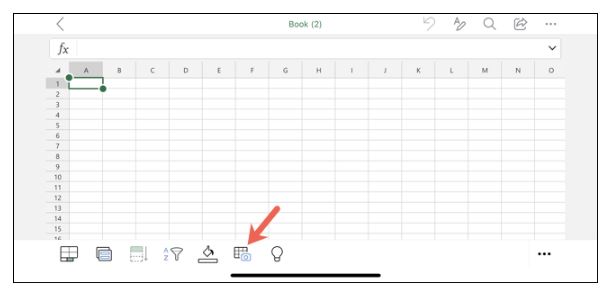
گزینهی Data From Picture را انتخاب بکنید . برای این کار روی سمبل ویرایش کلیک نمایید “Insert” را در منو گزینش نمایید و “Data From Picture” را انتخاب کنید .
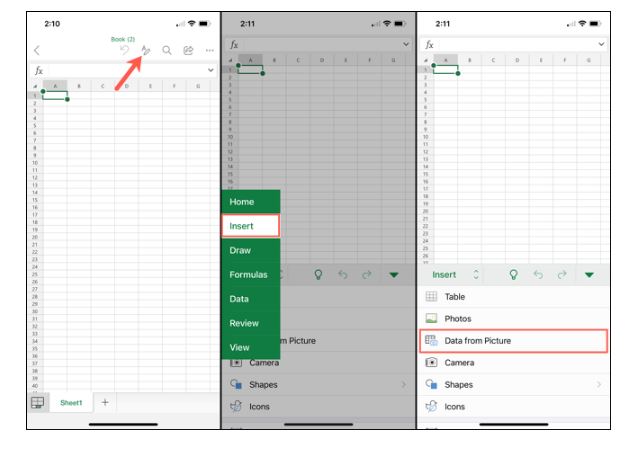
انتقال دادههای درون تصویر به اکسل

شما دو گزینه برای وارد نمودن اطلاعات با بکارگیری از خصوصیت Data From Picture دارید . یکی استعمال از دوربین و دیگر تصویر های موجود در موبایل است .
اگر گزینه Data From Picture را انتخاب کنید؛ اکسل شما به نما دوربین تبدیل می گردد که قادر خواهید بود با آن عکس بگیرید .
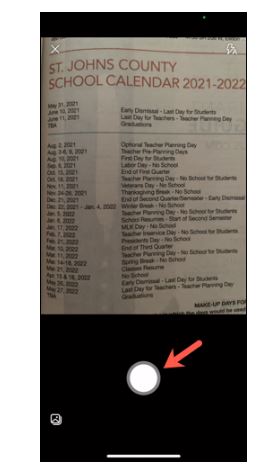
در بخش بعدی ، قادر خواهید بود با کشیدن کناره ها یا زاویه ها ، عکس را ببرید . بعد از خاتمه عمل ، برای بکارگیری از عکس بر روی “Continue” در اندروید یا “Confirm” در iPhone و iPad کلیک کنید .

انتقال دادههای درون تصویر به اکسل

اطلاعات را از یک عکس ذخیره شده وارد نمائید
اگر پیشازاین عکس گرفتهاید قادر خواهید بود از راه گالری ازآن بکارگیری نمائید .
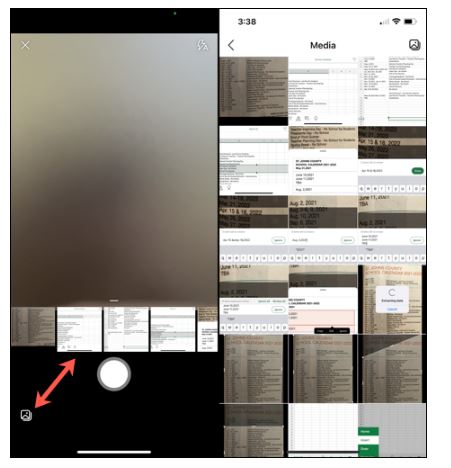
برای بکارگیری از عکس روی ” Continue ” یا ” Confirm ” ضربه بزنید .
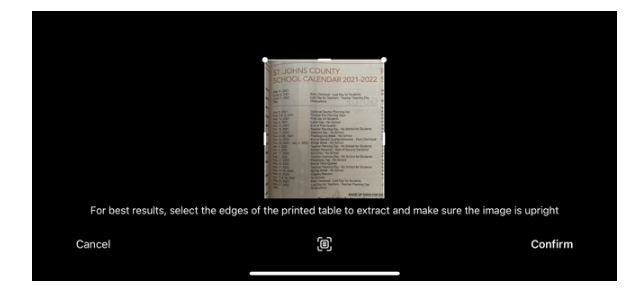
انتقال دادههای درون تصویر به اکسل

پس از تکمیل مرحلهها ، یک پیج دو قسمتی در اکسل رویت می کنید . بخش بالا عکس را نمایش داده و بخش پایین دربردارنده اطلاعاتی است که اکسل از آن گرفته است.
پس از بازبینی اطلاعات قادر خواهید بود روی “Open” در Android یا “Insert” در iPhone و iPad کلیک کنید تا اطلاعات را در برنامه اکسل قرار دهید .
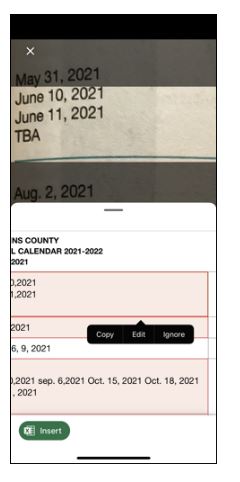
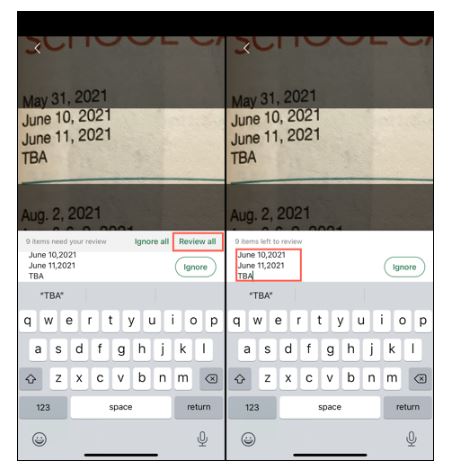
به این مطلب امتیاز دهید

آیا این مطلب برای شما مفید بود؟
*** نظر شما برای ما بسیار اهمیت دارد ***